

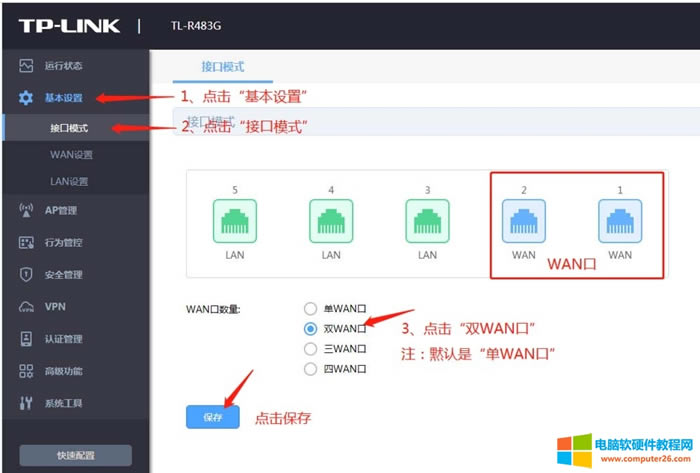
|
路由器(Router)是连接两个或多个网络的硬件设备,在网络间起网关的作用,是读取每一个数据包中的地址然后决定如何传送的专用智能性的网络设备,路由器最主要的功能为实现信息的转送。 TP双/多wan口路由器怎么叠加宽带?tp-link双wan路由器怎么设置?对于这两个问题,其实回答应该是两种不同的结果,下面小编就给大家一一解答下,让大家能快速上手,轻松设置你的TP路由器。 TP双/多wan口路由器怎么叠加宽带?案例需求:在公司、网吧或网络需求量大的时候,单线光纤可能达不到要求,那么能不能做到多网合并呢,下面就给大家介绍下TP-Link:TL-R483G路由器双wan口设置方法。 1、把TP-Link路由器接上电源和网线后,打开IE浏览器,在地址栏输入“192.168.1.1”,(路由器黙认地址可以在路由器背面找到),或者以自己实际中设置的账号密码为准。 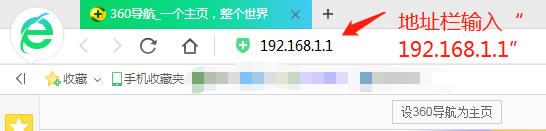 2、在登陆界面,输入“用户名 和 密码”,点击“确定”。 注意: 1、用户名可以在路由器背面找到。 2、第一次登陆,是没有密码的,显示的是创建密码。
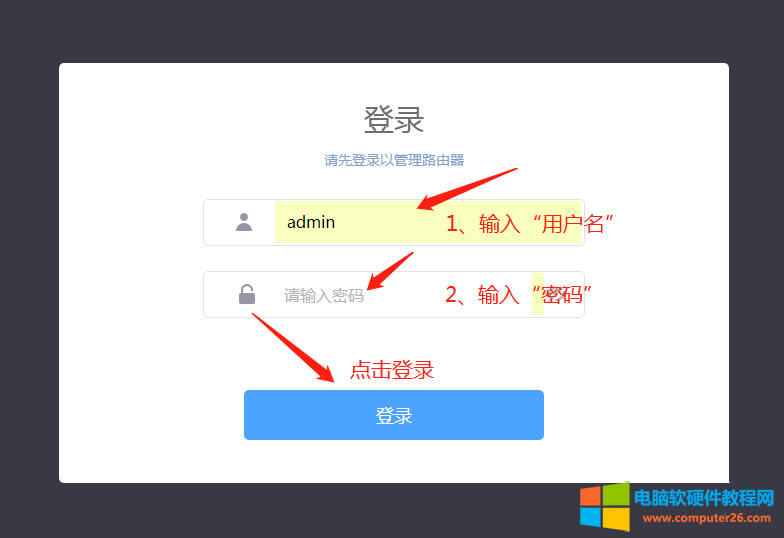 3、点击左边菜单栏中“基本设置”,再点击“接口模式”。点击“双WAN口”,再点“保存”。 注意:黙认是单WAN口模式。
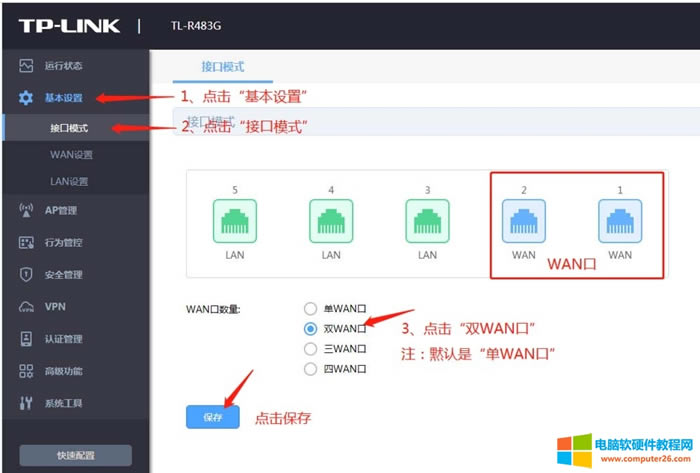 4、点击左边菜单栏中“WAN设置”,点击“WAN1设置”。再设置好网络供应商提供的IP地址、子网掩码、网关、dns(或者上网帐号、密码等)。点击“保存”。 注意:因为我用的是专线光纤(固定IP),所以设置方式选择的静态,大家若是普通家庭宽带,若是不需要拨号的,可以选择自动获取或手动设置静态IP(IP为光猫的IP段,不能于路由器IP冲突,若冲突需要修改路由器的IP为其它段),若是需要拨号的,则需要选择拨号上网方式,填写正确的宽带上网账号和密码。 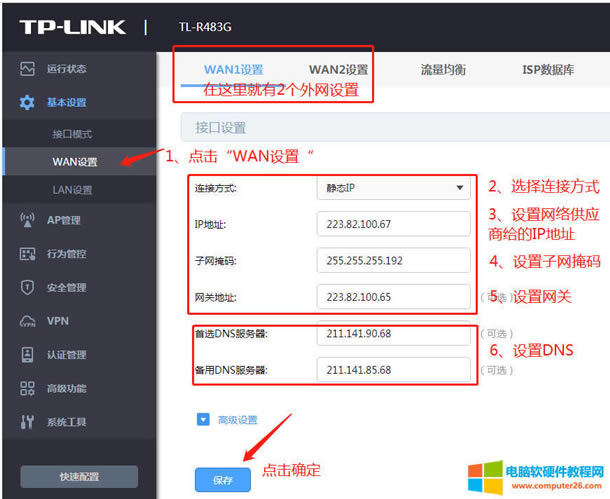 5、点击左边菜单栏中“WAN设置”,点击“WAN2设置”。再设置好网络供应商提供的IP地址、子网掩码、网关、dns(或者上网帐号、密码等)。点击“保存”,和上面的配置一致。 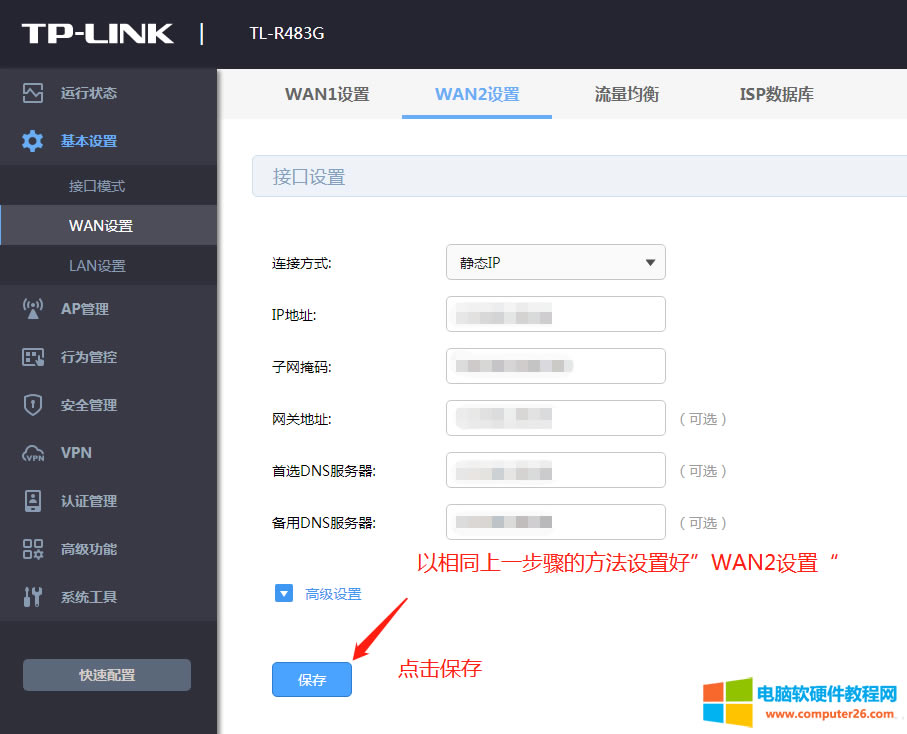 6、点击“流量均衡”。设置“均衡模式”。点击“保存“
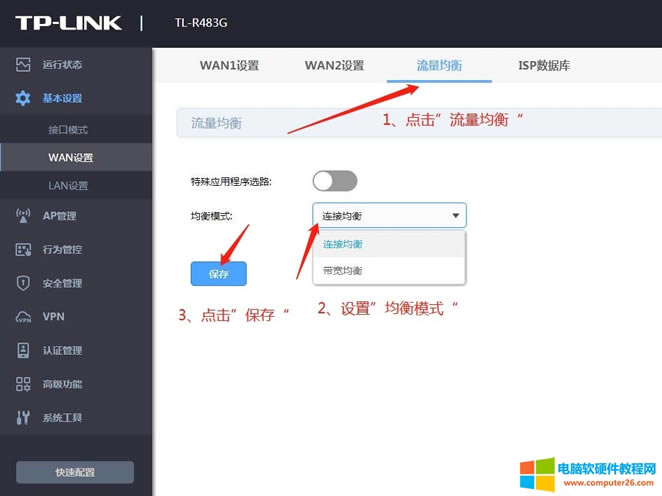 7、点击左边菜单栏”运行状态“查看网络是否已连接成功。当看到WAN1、WAN2都有上行、下行数据,表示连接成功了。 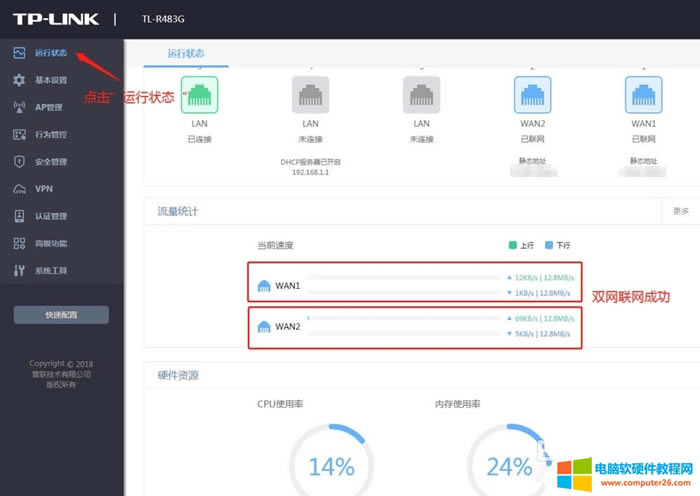
本文可以帮助您基本地设置和管理您的路由器。 |
温馨提示:喜欢本站的话,请收藏一下本站!